Notepad ++は最高のものの1つと考えられています拡張可能なテキストソース編集アプリケーション。幅広いネイティブアドインを提供するだけでなく、サードパーティのプラグインもサポートしているため、ユーザーは新しい機能を追加して機能をさらに拡張できます。以前に、HTMLタグと呼ばれるNotepad ++用の素晴らしいHTMLタグ検索プラグインを確認しました。今日は、Notepad ++用の別のシンプルで強力なプラグインを見てみましょう。 比較する。 2007年の最初のリリース以来、Compareは常に新しい機能と改善で更新されました。これまで試したことがない人のために、Notepad ++タブで開かれた2つのソースコードとプレーンテキストファイルを比較することができます。比較方法をカスタマイズすることもできますが、フォーカスされているテキストファイル間の違いを示すマーカーのオン/オフを切り替えることもできます。
比較は、高度にカスタマイズ可能なアプリケーションですテキスト一致条件を変更する条件。行の追加、削除、および行の移動と変更のために、テキストの強調表示色のお気に入りのセットを定義して、ドキュメント間の違いを簡単にスキャンできます。 MS Word 2010の比較機能と同様に、両方のテキストファイルを同時にスクロールできる垂直および水平同期スクロールをサポートしています。 Notepad ++ Plug-in ManagerからCompareをインストールするか、ダウンロードしたパッケージをNotepad ++ Pluginsフォルダーに移動してインストールします。
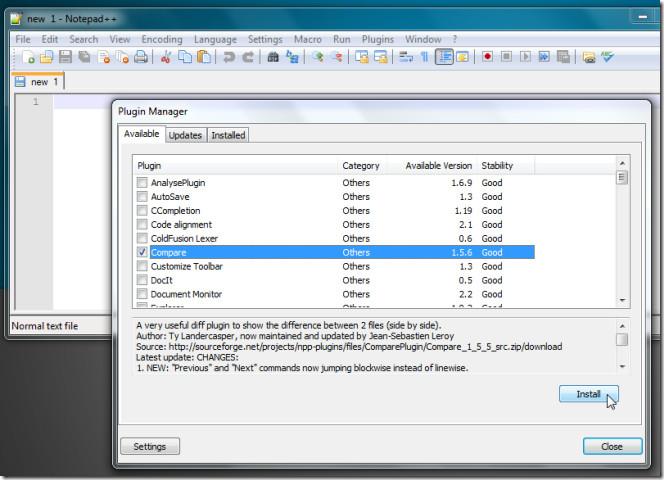
インストールしたら、ソースコードまたはテキストファイルを開きますあなたが比較したい。 [プラグイン]メニューの[比較]から[比較]オプションを選択します。これにより、両方のテキストファイルが、垂直および水平の同期スクロールを有効にして並んで開きます。比較を追加 ナビゲーションバー ウィンドウの右側。 ナビゲーションバーは両方のファイルの一部を異なる色で表示し、ユーザーが違いを区別できるようにします。同期スクロールが機能しない場合は、ツールバーで水平および垂直の両方の同期スクロールオプションが有効になっていることを確認してください。
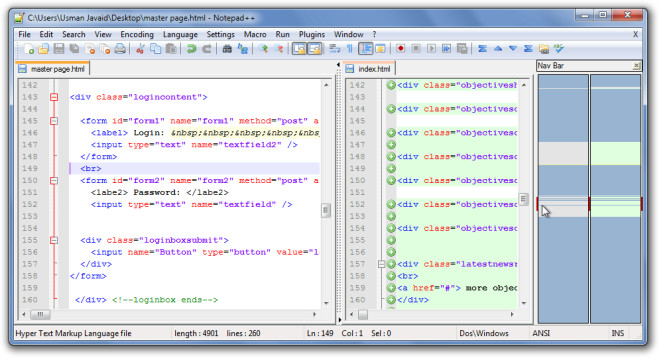
これらの線に沿って緑色の追加マーカーが追加されます他のテキストドキュメントには存在しないテキストファイル内。一致条件は、[比較]メニューから変更できます。さまざまなバージョンのドキュメントで作業している場合は、現在のバージョンと最終保存をすばやく比較して、すべての変更をすばやく知ることができます。
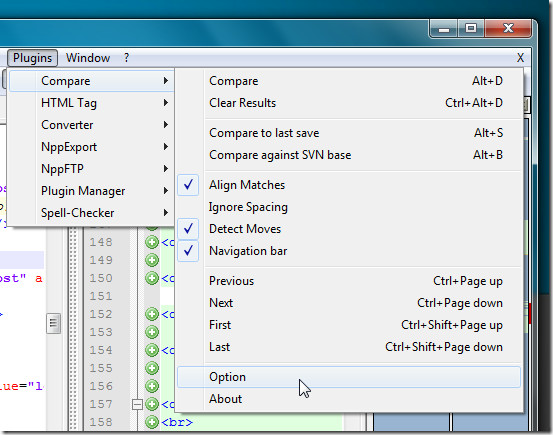
[オプション]ボタンをクリックすると、カラーコンフィギュレータが開き、追加、削除、移動、変更、空の行のマーキング色を変更したり、ハイライトを変更したり、ハイライトの透明度を設定したりできます。
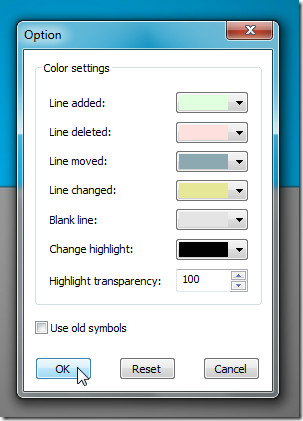
比較はテキスト比較の優れた代替手段ですテキストとプログラミング言語のソースコードファイルを比較するスタンドアロンアプリケーションとして動作するツール。比較は、Notepad ++のすべてのバージョンで機能します。テストは、Windows 7 64ビットシステムで実行されているNotepad ++バージョン5.9.3で実行されました。
Notepad ++の比較をダウンロード






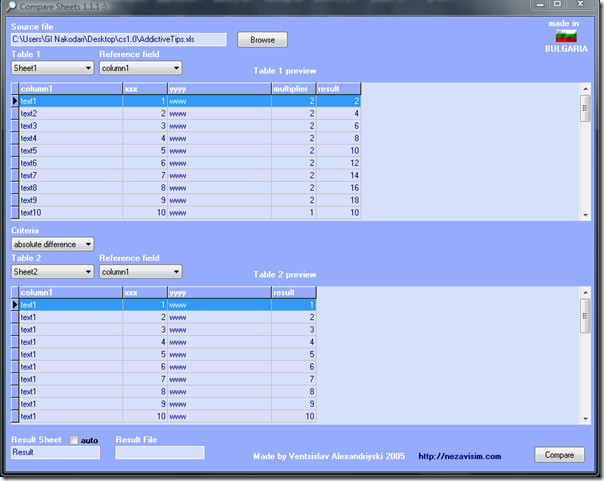






コメント